Seznam kategorií typových řešení
Zde vidíte jednotlivé kategorie pro typová řešení. Pokračujte výběrem kategorie, která vás zajímá.
- Dual Wan Tato sekce popisuje možnosti nastavení funkcí Dual WAN a jejich využití. Funkce je podporována routery značky DrayTek, sérií: Vigor 2820, IPPBX2820, 2910, 2930, 2950, 2955, 5300, IPPBX3510, 5500, 5510.
- Triple Wan / MultiWAN Tato sekce se momentálně připravuje. Sekce bude popisovat možnosti nastavení funkcí Triple WAN a Multi WAN. Funkce je podporována routery značky DrayTek, sérií: Vigor 2830, 2850, 2920, 3200, 3300V+.
- IP filtr / Firewall ... neustále roste poptávka po zvýšení přenosového výkonu a na straně druhé narůstá složitost komunikačního prostředí ve firmách (oddělení, kanceláře, VIP skupiny, atd.) kde každý z nich má jiné požadavky na dostupnost nebo omezení informačních zdrojů. U klasických filtrů se konfigurují jednotlivé podmínky jako řetězení / vnoření požadavků, což zákonitě vede k prodloužení doby vyřízení, výsledkem čeho je snížení přenosového výkonu. Tento základní rozpor je v nové generaci zařízení DrayTek řešen právě objektově orientovaným IP filtrem / Firewallem.
- IPPBX Takto sekce se zabývá routery značky DrayTek s vestavěnými funkcemi IPPBX, neboli IP pobočkových ústředen. Konkrétně se jedná o série Vigor IPPBX 2820 a Vigor IPPBX 3510.
- IPv6
- Multi-LAN
- Optika Tato kapitola obsahuje návody, rady a typy ohledně zařízení OLT (Optical Line Termination), ONU (Optical Network Units) a jejich propojení.
- QoS
- True IP DMZ Tato kapitola obsahuje nové schéma, které přímo přiřazuje WAN IP routeru pro DMZ hosta, je dále označena jako True-IP DMZ. Aby to bylo jednoduše dosažitelné, omezili jsme použití funkce True-IP DMZ jenom na routrech, které mají nastavenou pouze jednu fixní nebo dynamickou WAN IP adresu. Toto řešení vyhovuje pro většinu prostředí domácích uživatelů.
- User Management Tato kapitola popisuje možnosti nastavení funkce správa uživatelů a její využití.
Funkce je podporována routery značky DrayTek, sérií: Vigor2830, 2920, 3200, 5300, 5510. - USB Aplikace Router Vigor můžete používat jako media-server pro sdílení dat, když jste mimo domov nebo vaší kancelář! Pak hard-disk nebo flash-USB paměťové zařízení bude fungovat jako FTP server a uživatelé mohou přistupovat FTP klientem z LAN nebo WAN. Pokud jste milovník filmů, USB hard-disk lze připojit k routeru Vigor a stáhnout soubor bez zapnutí počítače. Vigor vám umožní snadno zálohovat soubory nebo přístupu k uloženým multimediálním souborům!
- VLAN - Virtuální LAN VLAN je zkratkou pro "Virtual LAN". V systému spínaných sítí jsou broadcast pakety, nebo pakety s neznámou MAC adresou, posílány na všechny porty. To výrazně snižuje výkon datových sítí. Po sdružení fyzických portů do VLAN, se broadcast pakety posílají pouze v rámci dané VLAN, což neovlivní výkon ostatních fyzických portů patřících do jiných VLAN.
- VoIP - IP telefonie Zatímco u klasického telefonního hovoru (pevná telefonní linka) je hovor realizován po drátech operátora, u VoIP je hlas přenášen co možná nejdéle po internetové infrastruktuře v podobě datových paketů pomocí internet protokolu (IP), proto také název IP telefonie.
- VPN - Virtuální privátní síť VPN typu LAN to LAN umožňuje vzdálený přístup jednoho či více počítačů v lokální síti LAN (např. pobočka) s jinou lokální sítí LAN (např. centrála) přes síť internet, a to zcela bezpečně. Počítače se po připojení chovají jako by byli spojeny v jedné síti LAN. Tato aplikace je určena pro podniková řešení. Na obou stranách je potřeba použít zařízení DrayTek.
- WLAN (Wi-Fi) WLAN (Wireless Local Area Network) známe jako Wi-Fi nebo IEEE 802.11, je síť, která jako přenosové médium používá éter to znamená že se jedná o komunikace "bez drátů". Data se šíři prostřednictvím rádiových vln v pásmu 2.4GHz nebo 5GHz v rámci ISM (Industrial Scientific and Medical) volné zóny. WLAN je oblíbená všude tam kde klienti chtějí byť se svým připojením mobilní, nebo nemohou v daném prostředí instalovat kabely.
- W-VLAN (Wireless VLAN) W-VLAN je zkratkou pro "Wireless Virtual LAN", což znamená, že zařízení podporující tuto vlastnost umožňují provozovat několik bezdrátových sítí, které jsou vzájemně izolované a tudíž se vzájemně neovlivňují. Výrobce DrayTek toho času podporuje dvě produktové linie bezdrátových VLAN, které jsou postavené na odlišných provozních principech.
- xDSL zařízení a systémy Tato kapitola obsahuje návody, rady a typy ohledně xDSL zařízení a jejich propojení.
- 3G aplikace
Variace VoIP bran Venus od výrobce Tainet
Společnost ATTEL Bohemia s.r.o dodává na český a slovenský trh VoIP brány Venus z produkce firmy Tainet Communication Corp. se zajímavým poměrem cena / výkon. Tyto brány vynikají podporou protokolů SIP, MGCP nebo MEGACO. O jejích dalších výhodách a vlastnostech jsem již psal v minulém článku. V tomto článku vám představím různé variace, které se vyrábí a různé typy rozdělení.
Vigor AP800 - Access Point mód point to point
Mód AP Bridge-Point to Point umožňuje VigorAP 800 se připojit k druhému VigorAP 800, který je nastaven ve stejném módu. Všichni drátoví klienti v obou VigorAP 800 budou propojeni do stejné sítě.
Technologie pro optické sítě GEPON
Už je to delší doba co se využívá optiky pro přenos dat, hlasu a videa. V posledních letech však začíná tato technologie být i finančně zajímavá. Společnost ATTEL Bohemia, s.r.o dováží zařízení značky Tainet série GEPON, což je Gigabitová pasivní optická síť (Gigabit Passive Optical Network).
Menežovatelný Ethernet Network Termination Unit od výrobce Tainet
Společnost Tainet uvedla na trh Ethernet Network Termination Unit (ENTU). Neboli zařízení pro ethernetové síťové zakončení s media konvertorem mezi rozhraním ethernet a optickým rozhraním. ENTU 762 je zařízení, které nabízí nejenom převod mezi optickým a ethernet rozhraním, ale umožňuje jeho místní i vzdálenou správu a to na velké vzdálenosti.
Číst dál: Menežovatelný Ethernet Network Termination Unit od výrobce Tainet
Upgrade zařízení Scorpio1400RL
- Propojte zařízení Scorpio a počítač pomocí Craft kabelu a ethernet kabelu.
- Spusťte Hyperterminál (hodnoty pro nastavení naleznete ZDE.
- Zapněte zařízení Scorpio a přihlaste se do něj (jméno: tainet, heslo: tainet).
- V menu Config ? Interface - Lan nastavte IP adresu na 172.16.0.243 a masku podsítě na 255.255.240.0.
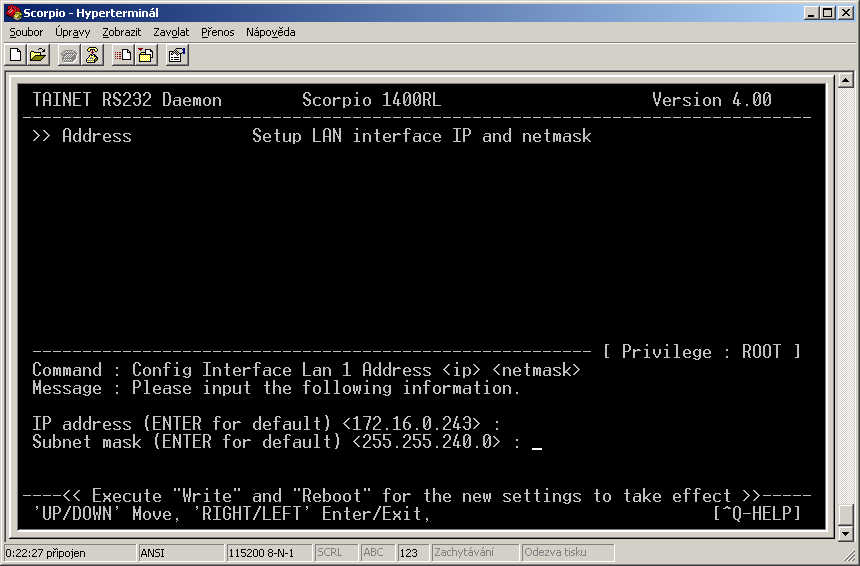
- Vraťte se na začátek menu (pomocí levé šipky na klávesnici) a potvrďte Write a hned následně potvrďte i položku Reboot.
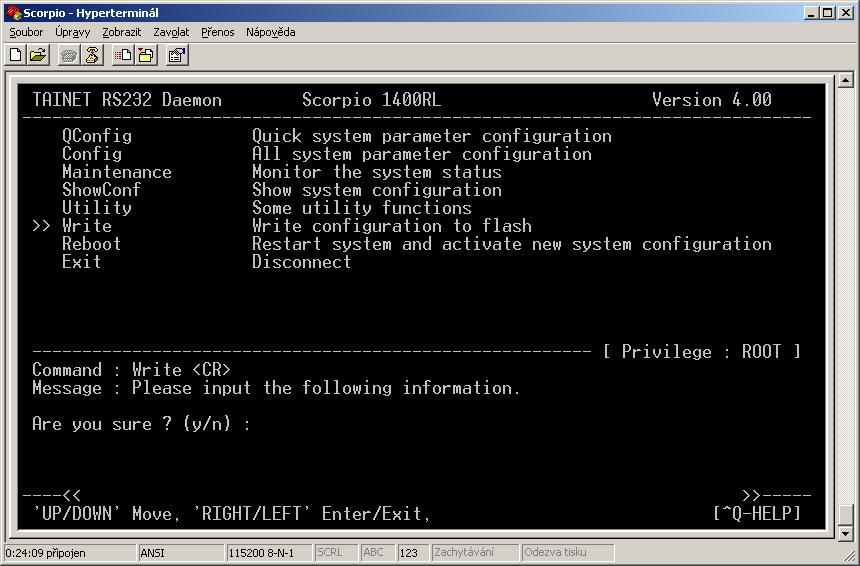
- Nyní nastavte v počítači pevnou IP adresu a to na 172.16.0.254, masku podsítě na 255.255.240.0 a výchozí bránu na 172.16.15.243.
- Teď spusťte váš TFTP server (v našem případě Cisco TFTP Server) a nastavte v něm kořenovou složku na složku kde je umístěn nový firmware.
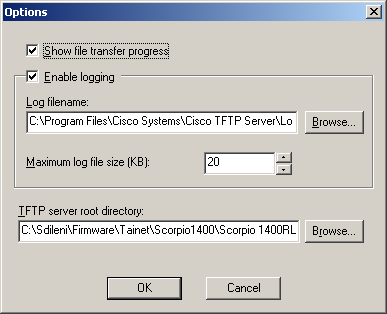
- Prověřte LAN spojení mezi počítačem a zařízením Scorpio pomocí příkazu ping. ping 172.16.15.243.
- Nyní v menu v Utiliti ? TftpServer nastavte IP adresu jako má váš TFTP server.
- V menu Upgrade ? apimage zadejte jméno bin souboru s novým firmwarem.
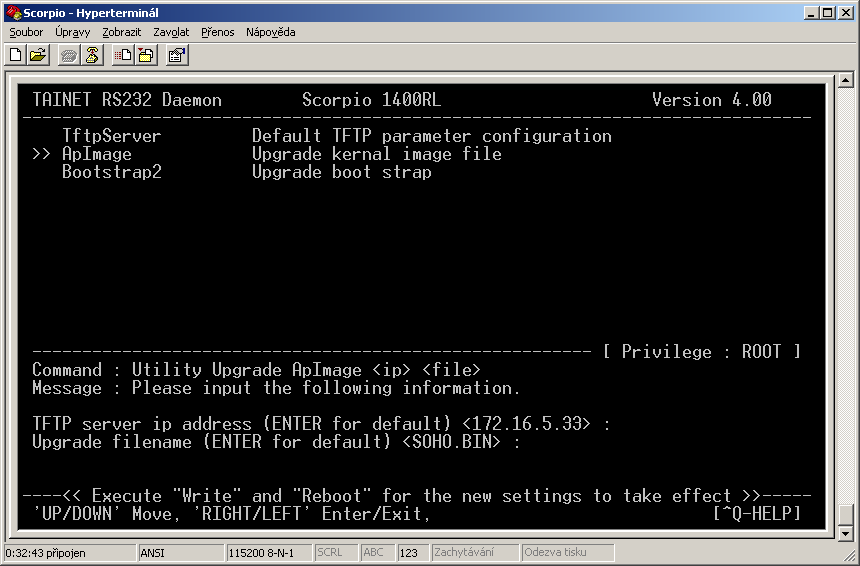
- Po skončení nahrání firmware do zařízení Scorpio musíte potvrdit zápis do Flash pomocá klávesy ?y?.
- Jako poslední věc ještě potvrďte Reboot zařízení Scorpio.
Standartní a Servisní Upgrade Firmwaru
Bridge mód
Bridge mód slouží k vytvoření bezdrátové spojnice mezi dvěmi LAN sítěmi, zejména v těch místech, kde není možno natáhnout LAN kabel (např. přes ulici ve městě apod.). Obě lokality zůstávají ve stejné podsíti a zařízení v síti nevyžadují žádné speciální informace o směrování. V módu Bridge jsou dva AP700 nakonfigurovány pro připojení k sobě tak, aby mohly poskytovat přenos datových paketů mezi oběma stranami.
Nastavení módu Bridge
Před začátkem konfigurace do módu Bridge je doporučeno změnit IP adresu jednoho ze dvou access pointů, tak aby IP nebyla stejná. To provedete v menu: System Utility v sekci Management IP. V tomto příkladu měníme z výchozí 192.168.1.2 na 192.168.1.3. Kliknutím na tlačítko Apply se vám zobrazí další stránka se dvěma tlačítky Continue (pokračovat bez restartu s dočasně uloženou konfigurací, tj. později je nutné AP700 restartovat) a Apply (restartuje AP700 a provede změny).
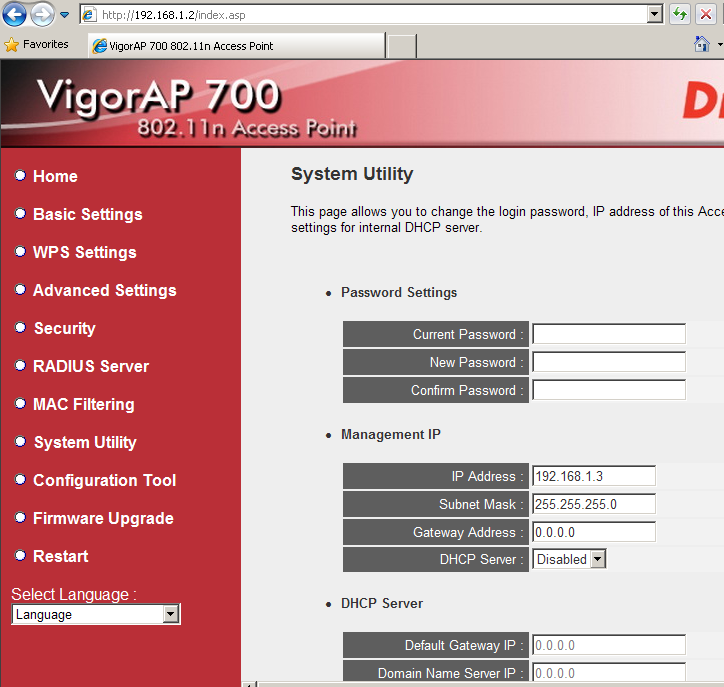
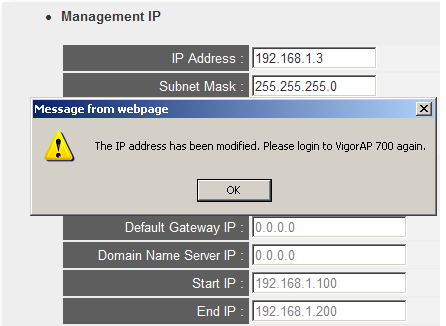
Po kliknutí na tlačítko Apply se vám objeví hlášení, že se IP adresa změnila, jakmile se AP700 restartuje, musíte do webového prohlížeče zadat novou adresu IP, tj. 192.168.1.3.

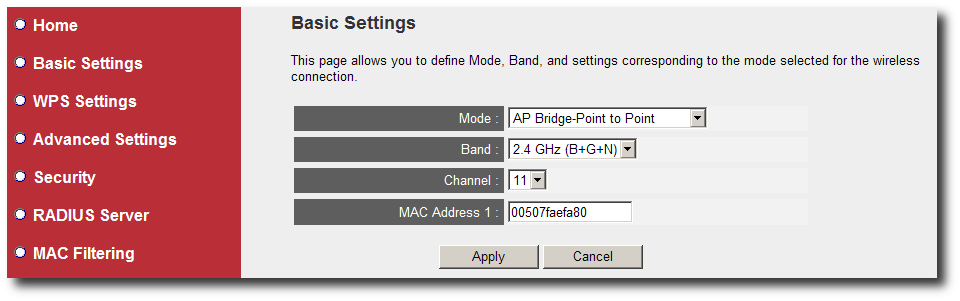
Po znovu přihlášení do AP700 můžeme začít nastavovat. V Basic Setup vyberte ?AP Bridge-Point to Point?, nastavte kanál, který budete používat a MAC adresu která je na nálepce na spodní straně AP700 nebo na stránce Home v menu AP700. Po té klikněte na tlačítko Apply. Opět se objeví další stránka se dvěma tlačítky Continue a Apply, viz. výše. Poté přejděte do menu Security.
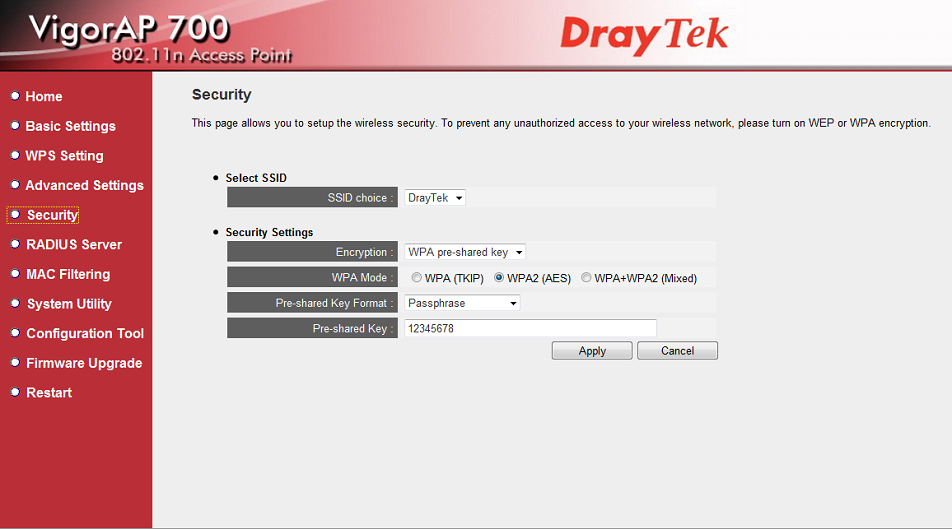
Na stránce Security, nastavte zabezpečení, které chcete pro Bridge mód používat. Doporučujeme WPA2, kvůli vysokému průtoku i bezpečnosti. Použitím šifrování WEP nebo WPA (TKIP) dojde k omezení průtoku na 54Mb/s! Klikněte na Apply a na další stránce, která se vám zobrazí, opět na Apply pro restart a zapsání konfigurace.
To samé proveďte na druhém AP700.
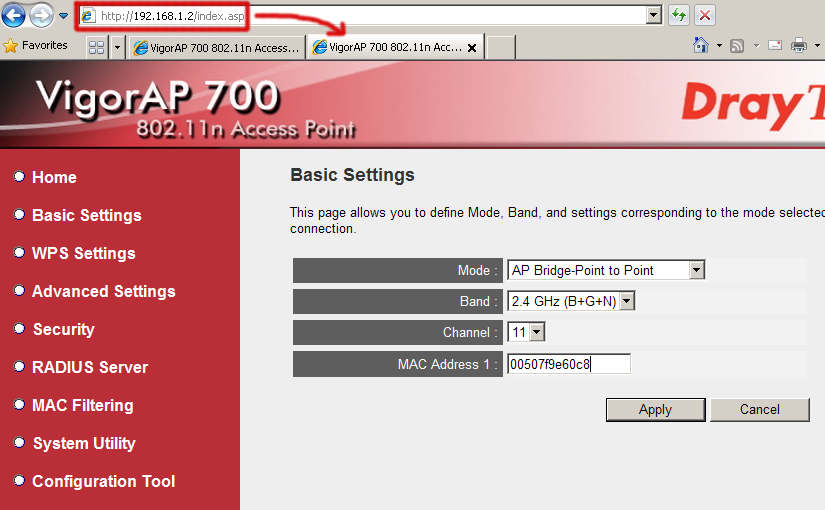
Po té co nastavíte Bridge i v druhém AP700, proveďte ping na IP adresy, které jste pro jednotlivé AP použili, pomocí utility cmd.exe ve Windows. Příkazy budou vypadat následovně :
ping 192.168.1.2
ping 192.168.1.3
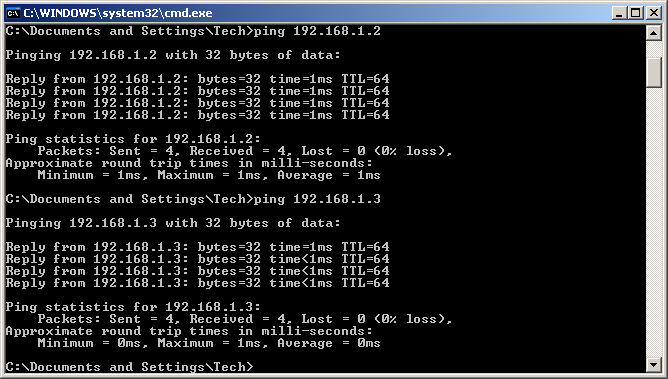
Pokud by ping neprocházel (time-out) ověřte prosím bezpečnostní nastavení (security settings), kanál (channel) a MAC adresy obou AP700. Pokud jsou pingy v délce 100ms a více s nějakými ztracenými pakety (time-outy), ověřte, zda není příčinou síťová smyčka, která vznikne, když jsou oba konce mostu (bridge) zapojeny do jedné LAN. Pokud dochází i přes toto stále k time-outům a dlouhým odezvám, umístěte obě AP700 blíže k sobě, aby jste vyloučili problémy s pokrytím signálu. Pokud zjistíte, že problémy jsou pouze v dosahu zvažte nákup antén s větším ziskem, případně směrovou charakteristikou.
Station mód
Nastavení station módu ve VigorAP 700
Station mód slouží k připojení AP700 k jinému access pointu, jako WLAN klient. Station mód tak umožňuje např. komunikaci zařízením či počítačům připojených k AP 700 přes LAN port . Ten pak komunikuje s další sítí (zde síť routeru, viz. obr.) přes wi-fi rozhraní.

Ve station módu AP-700 nepracuje jako bezdrátový access point, tj. nelze k němu připojit další WLAN zařízení.
Nastavení Station módu
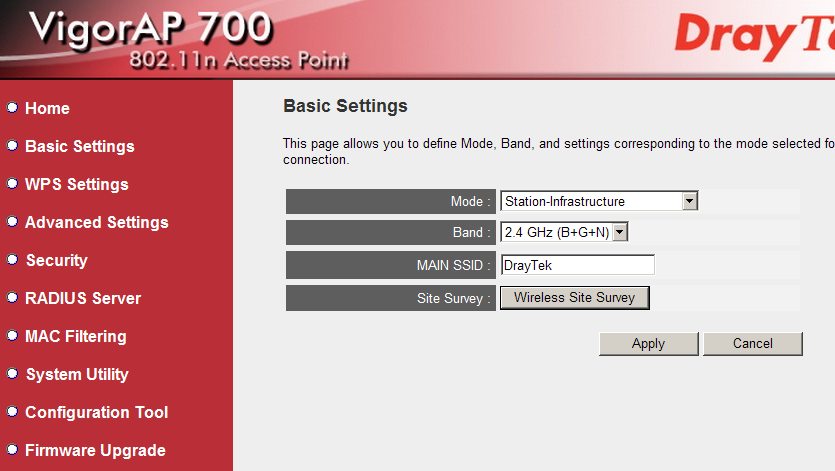
Při nastavování do tohoto módu je potřeba nastavit pouze připojení do Acces pointu protistrany. Ujistěte se, že základní nastavení a nastavení zabezpečení je stejné jako nastavení Access pointu protistrany, ke kterému se připojujete.
Pro změnu nastavení klikněte na tlačítko Apply. Objeví se vám další stránka, kde máte 2 tlačítka s volbou Continue (pokračovat bez restartu zařízení, musíte však restartovat později, jinak se změny nastavení neprojeví) a Apply (pro okamžité zapsání konfigurace do paměti AP700).
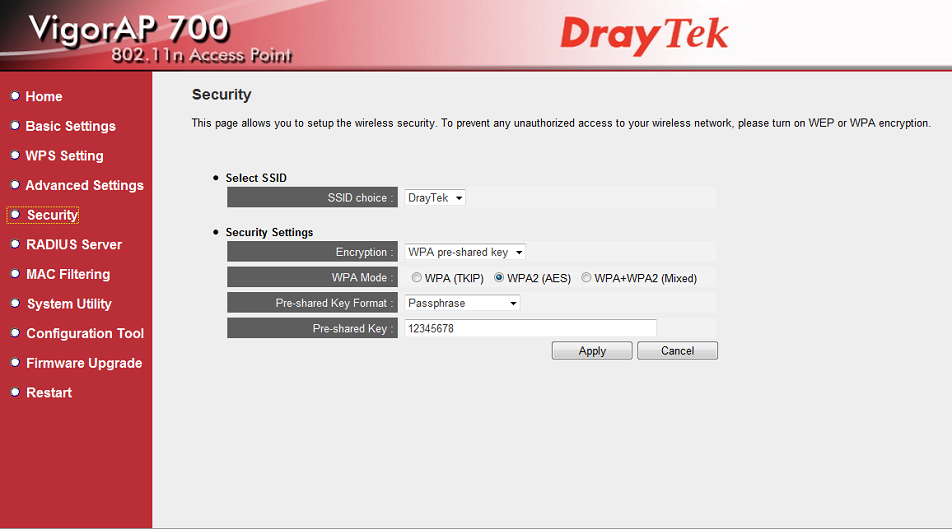
Ověřte, že je nastavení zabezpečení WLAN s souladu s wi-fi sítí, ke které se připojujete. Po nastavení restartujte AP700, aby se projevily změny. Odpojte se od LAN. Připojte PC do LAN portu AP 700. To musí komunikovat se sítí, do které jste se přes Vigor AP 700 připojujete. AP700 bude propouštět DHCP požadavky skrze wi-fi síť, tj. musíte dostat automaticky IP. (Pokud jste AP700 nastavovali přidělením si pevné IP adresy, změňte nastavení IPv4 ve Windows na: Získat IP adresu automaticky).
Vigor AP700 - Universální repeater mód (mód opakovače)
Nastavení Vigor AP700 do univerzálního repeater módu se používá ke zvětšení pokrytí wi-fi signálu.
Číst dál: Vigor AP700 - Universální repeater mód (mód opakovače)
Situace A :
Situace A :
Strana Klienta:
|
Klient |
Syslog |
Server |
|
Dialing Node1 (Profilname) : 10.10.10.20  |
Příznak
Server neobdrží zprávu od žádajícího klienta.
Možné chyby:
1) Špatná server IP adresu
2) Obě strany tak jako klient nebo server nakonfigurován
Řešení:
Klient pošle požadavek na server, server na druhé straně, přijde žádost. To může mít dvě příčiny:
1. Pravděpodobně nesprávná IP adresa serveru v nastavení klienta.
2. Pokud jsou obě strany nakonfigurovány jako klient, odesílají žádost o spojení, avšak žádný z nich neodešle žádnou odpověď. Pokud jsou obě strany nastaveny jako server, obě zase očekávají žádost o spojení, což je opět nefunkční.
Detekce WAN spojení.
Routery Vigor podporují tří metody detekce WAN spojení.
1. ARP
Router Vigor odešle ARP dotaz každých 5 sekund. Pokud router neobdrží ARP odpověď od brány (zařízení) do 30 sekund, bude WAN spojení odpojeno.2. Ping
Router Vigor posílá ICMP žádost na cílovou IP adresu každou sekundu. Pokud router neobdrží ICMP odpověď od cílové IP adresy do 10 sekund, bude WAN spojení odpojeno.3. Always On
WAN spojení zůstane vždy spojeno. Tento režim můžete použít, když ARP nebo PING detekovací mód nefunguje. Existují různé metody zjišťování WAN spojení. Zatímco WAN je nastaven v režimu PPPoE, LCP může být použito k detekci připojení PPP. Například, když LCP neobdrží odpověď po třetím dotazu, PPP spojení bude odpojeno.Dal by se použít i PING pro rozšířenou detekci WAN spojení, když WAN je nastaven v režimu PPP.
Poznámka: Telnet příkazem, můžete změnit hodnotu časového limitu. Pro další nastavení zadejte wan detect timeout ve Vigor2930.
NAT ? IPSec
NAT ? Traversal
Existuje mnoho neslučitelnosti NAT a IPSec. Pro podrobnější informace si můžete přečíst informační RFC 3715 IPsec NAT-požadavky na kompatibilitu. Takže se budete setkávat s těmito problémy, když bude zařízení s NAT mezi VPN klientem a VPN server:

1. Použití tohoto IPSec AH protokolu není podporováno.
2. Pouze jedno odchozí IPSec VPN spojení může být sestaveno v jednu dobu.
3. Nelze vytvořit L2TP přes IPSec VPN připojení.
Poznámka: 1. problém, že nelze použít IPSec AH protokol, jehož účelem je chránit AH neměnitelné pole v záhlaví IP (včetně IP adresy). Nicméně, NAPT zařízení překládající IP adresy, narušuje integritu platnosti AH kontroly. A výsledek, NAPT a AH jsou zásadně neslučitelné a neexistuje žádný prostředek na řešení IPsec NAT-kompatibility podporující AH trasport nebo tunel mód.
2. a 3. problém uvedený výše, v poslední době IETF nakonec vypracovalo řešení, které se nazývá NAT Traversal(NAT-T) a je normované v RFC 3947 a 3948. Pokud budete používat IPSec nebo L2TP přes IPSec přes NAT body, ujistěte se, že váš VPN klient a VPN brána podporuje NAT-T.
NAT ? IPSec
NAT ? Traversal
Existuje mnoho neslučitelnosti NAT a IPSec. Pro podrobnější informace si můžete přečíst informační RFC 3715 IPsec NAT-požadavky na kompatibilitu. Takže se budete setkávat s těmito problémy, když bude zařízení s NAT mezi VPN klientem a VPN server:

1. Použití tohoto IPSec AH protokolu není podporováno.
2. Pouze jedno odchozí IPSec VPN spojení může být sestaveno v jednu dobu.
3. Nelze vytvořit L2TP přes IPSec VPN připojení.
Poznámka: 1. problém, že nelze použít IPSec AH protokol, jehož účelem je chránit AH neměnitelné pole v záhlaví IP (včetně IP adresy). Nicméně, NAPT zařízení překládající IP adresy, narušuje integritu platnosti AH kontroly. A výsledek, NAPT a AH jsou zásadně neslučitelné a neexistuje žádný prostředek na řešení IPsec NAT-kompatibility podporující AH trasport nebo tunel mód.
2. a 3. problém uvedený výše, v poslední době IETF nakonec vypracovalo řešení, které se nazývá NAT Traversal(NAT-T) a je normované v RFC 3947 a 3948. Pokud budete používat IPSec nebo L2TP přes IPSec přes NAT body, ujistěte se, že váš VPN klient a VPN brána podporuje NAT-T.
Mohu použít USB Disk + USB tiskárnu + USB 3G modem současně?
Ano, můžeme použít tato USB zařízení na routerech Vigor zároveň pomocí připojení přes USB Hub. Pro zajištění dostatečného napájení připojených zařízení, se prosím ujistěte, že USB Hub má svůj vlastní napájecí systém.
Úvod do VoIP - IP telefonie
Na tomto místě je asi zbytečné dlouze popisovat, co je to vlastně VoIP, ale alespoň krátce pro nezasvěcené.
Zatímco u klasického telefonního hovoru (pevná telefonní linka) je hovor realizován po drátech operátora, u VoIP je hlas přenášen co možná nejdéle po internetové infrastruktuře v podobě datových paketů pomocí internet protokolu (IP), proto také název IP telefonie. V rámci internetové sítě je tedy jako u brouzdání po internetu, stahování obrázků či hudby, volání mezi uživateli zdarma.
Podkategorie
Dual WAN
Tato sekce popisuje možnosti nastavení funkcí Dual WAN či Multi WAN a jejich využití. Funkce více WAN rozhraní najednou je podporována routery značky DrayTek pro firemní aplikace, sérií: Vigor 2820, IPPBX2820, 2830, 2850, 2860, 2862, 2912, 2920, 2925, 2926, 2930, 2950, 2952, 2955, 2960, 3200, 3220, 3300, 300B, 3900, 5300,IPPBX3510, 5500, 5510.
Triple WAN / Multi WAN
Připravujeme...
VPN - Virtuální privátní síť
VPN (Virtuální Privátní Sítě) se všeobecně dělí do základních dvou částí:
- typ LAN-to-LAN (site-to-site) - Jedná se o VPN spojení 2 routerů či routeru a serveru. VPN typu LAN-to-LAN je u značky DrayTek vždy více druhů, konkrétně typy: IPSec, L2TP over IPSec, L2TP, PPTP
- typ Teleworker (vzdálený pracovník) - Jedná se o VPN spojení routeru a počítače umístěného kdekoliv v internetu. U routerů značky DrayTek rozlišujeme konkrétně tyto typy VPN: IPSec, L2TP over IPSec, L2TP, SSL a PPTP
Všeobecné články o VPN:









